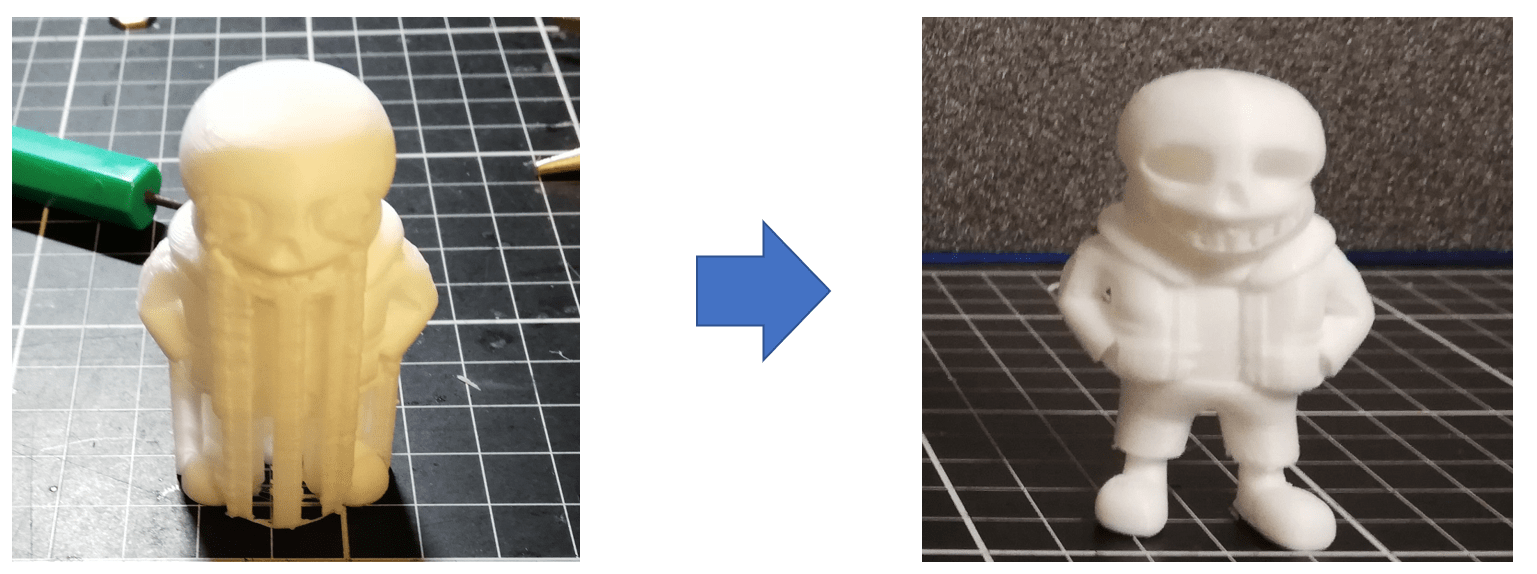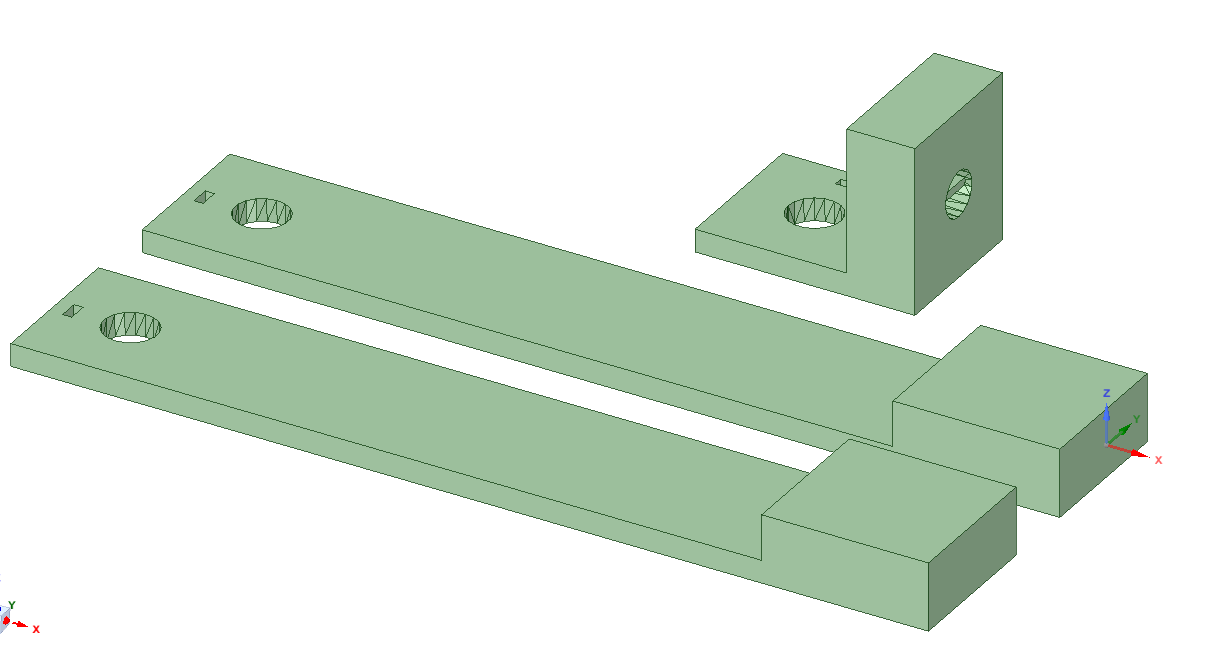我が家に3Dプリンタがやって来るヤァ!ヤァ!ヤァ!
本記事にはアフィリエイト広告が含まれます。
遂に手に入れました!3Dプリンタ!!
先日家族で見に行ったNT札幌にて展示されていた3Dプリンタをみてお母ちゃん![]() が思いのほか感動して”今すぐほしい!”となったのです。私的には来年あたりに買えればいいかなぁ位だったのですが太鼓判いただき年内に買おうということに相成りました♪
が思いのほか感動して”今すぐほしい!”となったのです。私的には来年あたりに買えればいいかなぁ位だったのですが太鼓判いただき年内に買おうということに相成りました♪
サイバーマンデーなどのセール時にも各種プリンタの価格をウォッチしつつ、ツイッターで色々教えていただきつつ 時が来るのを待っていたのですが。セールでもないのにとんでもない安値で販売されていた以下のプリンタを購入しました。
私が購入したときは¥25,499でした。安すぎでしょ。。。速攻ポチりましたよね。
目次
ANYCUBIC MEGA-S
到着予定日の前日に届いたために油断してビール飲んで酔っ払っていたのですが、1時間ほどで組み立て完了しました。思ったより簡単にできて驚きました。工具も全部同梱しておりました。白フィラメント1kgも入っているのですぐに使えます!
説明書は英語と中文のみでしたので以下のサイトを参考にして、組み立てや使用法を学習いたしました。
参考
プリント
早速同梱のSDカードに入っていたサンプル3Dデータのフクロウを出力してみました。
できた! pic.twitter.com/ImrLHOK7zl
— HomeMadeGarbage (@H0meMadeGarbage) December 14, 2019
初3Dプリンタ出力。プリント中ずーっと眺めていました。美しいフクロウが2羽。うれしすぎるー!
ちなみにデータはSDカードかPCとUSB接続による転送でプリントします。
プリンタに転送するデータはgcodeというファイル形式です。
公開3Dデータを出力
ありがたいことに世の中には3Dプリンタ用のデータがたくさん公開されております。
以下の3Dモデル検索エンジンが便利で利用させてもらってます。
早速、長男くん![]() が大好きなアンダーテールのパピルスを出力してみました。
が大好きなアンダーテールのパピルスを出力してみました。
STL形式でダウンロードしUltimaker Curaというソフトで読み込んでデータの縮尺や出力位置を調整してgcode形式に変換してSDカードに保存します。
データを保存したSDカードをプリンタに差し込んでプリント開始しました!
長男くんのリクエストでアンダーテールのパピルス
なんとかできた。#3d #3dprinter #anycubic #UNDERTALE pic.twitter.com/2Cm4YPNT4L— HomeMadeGarbage (@H0meMadeGarbage) December 15, 2019
↑プリント中をラズパイカメラでタイムラプス撮影しました。
Curaのデフォルトの設定ですとサポートが硬くて、除去するときにモデルもバラバラになっちゃいました。。。パピルスの手足が細いのも要因としてあるかと思いますが。。。
出来たけど サポートとるの難しい。。。
バラバラにしちゃった。。。 pic.twitter.com/N8NHFdHbql
— HomeMadeGarbage (@H0meMadeGarbage) December 15, 2019
アクリサンデーで接着しましたwww
サポート材の出力設定
ANYCUBIC MEGA-Sを紹介してくださった@Yakatanoさんがとれやすいサポートの設定値を教えてくれました!
ネットにあったCURAのベスト値です.参考までに
Support Overhang Angle: 50°
Support Pattern: Zig Zag
Support Density: 12%
Support Z Distance: 0.2mm
Support X/Y Distance: 0.8mm
Minimum Support X/Y Distance: 0.8
つづき— yakatano (@Yakatano) December 15, 2019
Support Interface: enable
Support Roof: enable
Support Floor: enable
Support Interface Density: 80%
Support Interface Pattern: Concentricこれは,0.2mmピッチ用ですが0.1mmはこれをベースに
— yakatano (@Yakatano) December 15, 2019
この通りにCuraで設定したら本当にサポートがポロポロときれいにとれて、子供たちにでも除去作業ができました♪
ありがとうございます!
アンダーテール
3Dプリンタ着日(12/14)から毎日毎日アンダーテールのキャラクターを出力しています。長男くん![]() 大歓喜♪
大歓喜♪
こうなると色も塗りたくなりますねぇ 🙄 。
オリジナル3Dデータを出力
当然オリジナルのモデルも出力したい!というかそのために買ったのですから。
といっても3Dモデルなど気軽に作れるわけもなく。。とおもいきや
たまに使用させてもらっているDesignSpark MechanicalでもSTLファイルが出力出ることが判明しましたので早速モデルを作成して出力してみました。
ほんとにできた!うれしー!
できたー!
と思いきや。。。
自分が憎い pic.twitter.com/QNkUPqrj6v— HomeMadeGarbage (@H0meMadeGarbage) December 15, 2019
ちょっとサイズ感ミスしたのでモデルを修正してと。。。。
作製した部品を組み立てて完成!
できた!
でも結局 木は使う#3Dプリンタ #anycubic pic.twitter.com/oEMYbeX144— HomeMadeGarbage (@H0meMadeGarbage) December 15, 2019
これが何なのかは後日報告いたしますが、オリジナルのモデルで所望の部品が作れてしましました!
これは今後の生活に革命をもたらすことでしょう。
本当に購入してよかったです。